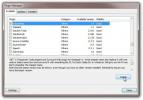Hyperdesktop: Качване на изображения и снимки на екрана за представяне от системната област
Често се изисква качване на изображение, за да се докаже вашата точка, например във форум. Предоставянето на изображение с вашето изказване ви позволява да предадете вашето съобщение по-добър начин и улеснява читателя да разбере какво се опитвате да кажете. Така че, по-добре е както авторът, така и читателят да общуват, когато участват изображения. Въпреки това, включително изображенията изискват първо да ги качите и много уебсайтове и форуми не ви позволяват директно да качвате изображения на техните сървъри. Трябва да качите желаната снимка на хостинг услуга и след това да предоставите връзката й заедно с вашия текст. Уебсайтове като 9Gag, Reddit и Digg не хостват изображенията, публикувани от потребителите на техните собствени сървъри. Ето защо повечето потребители качват изображения на уебсайтове за хостинг на изображения, като Imgur.com, Minus, ImageShack.us и т.н. Imgur е уебсайт за хостинг и споделяне на изображения, който предлага както базирани на акаунти, така и услуги за качване на анонимни изображения. Днес ние имаме инструмент за обаждане
Hyperdesktop което ви позволява бързо да качвате изображения в Imgur и да създавате URL адрес, което ви позволява да го споделяте в интернет с други хора.Освен че е инструмент за качване на Imgur, той ви позволява също да правите скрийншоти и да извършвате прости функции за редактиране върху тях. Можете да заснемете целия екран или избран регион на вашия екран. След като бъде заловен, вграденият редактор на изображения ви позволява да вмъквате текст и да рисувате върху изображението с писалка. Чертежът и текстът могат да бъдат добавени към екрана в няколко цвята и размера.

След инсталирането до инструмента можете да получите достъп от системната област. Щракнете с десния бутон върху иконата му, за да разкриете опции за отваряне на прозорец, заснемане на селективен екран (регион) и заснемане на екрана (цял екран).

Основният прозорец ви позволява да качвате изображения, като ги плъзнете и пуснете върху основния интерфейс. Освен това можете да заснемате екранни снимки с помощта на предоставените бутони. Когато се качи екранна снимка, се генерира URL адрес и се показва в долната половина на основния интерфейс.

В диалоговия прозорец „Предпочитания“ можете да получите достъп, като го изберете от менюто Опции в горната част. Позволява ви да конфигурирате Общи настройки, Поведение на приложението, да определите услугата за качване от Imgur или FTP сървър и инсталирайте FTP сървъра, изберете бързи клавиши за правене на екранни снимки и деинсталирайте програмата заедно с всичките й настройки.

Hyperdesktop работи както в 32-битови, така и в 64-битови версии на Windows XP, Windows Vista, Windows 7 и Windows 8.
Изтеглете Hyperdesktop
Търсене
скорошни публикации
SnippetPlus: Notepad ++ Plugin за бързо добавяне на предварително дефинирани кодови фрагменти
Notepad ++ е може би най-използваният текстов редактор, който се пр...
Стартирайте виртуални машини VirtualBox от Windows 7 Start Menu & Jumplist
Ако сте запален потребител на Oracle VirtualBox, ще харесате VBoxLa...
Как да добавите Gmail, Google Контакти и Google Календар към Кортана в Windows 10
Полезността на Cortana все още е дискусионна и днес, въпреки че Win...